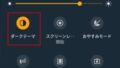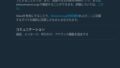Fire 7(2022)でアプリの固定の設定をします。
(Fire OS 8.3.1.1 で確認)
アプリの固定(ピン留め)とは?
アプリの固定をすることで、そのアプリを使う以外の操作をできなくします。
「アプリの固定」
アプリを固定すると、一時的に端末でそのアプリしか使えなくなります。アプリの固定を解除すると、自動的にロック画面に戻ります。
ロック画面のパスワードが設定されている場合は、端末を使用するためにパスワードの入力が必要となります。アプリを固定している間、Alexaは使用できません。
アプリの固定をオンにする設定変更
アプリの固定をオンにする設定変更は以下の通り。
[セキュリティとプライバシー]をタップ
(「セキュリティとプライバシー」画面になる)
プライバシー
「アプリの固定」をタップ(ON/OFF)
次のように「アプリの固定」画面を開いても(ON/OFF)変更できます。
さらに、こちらでは詳細な設定も可能。
[設定]
[セキュリティとプライバシー]をタップ
(「セキュリティとプライバシー」画面になる)
プライバシー
「アプリの固定の設定」をタップして開く
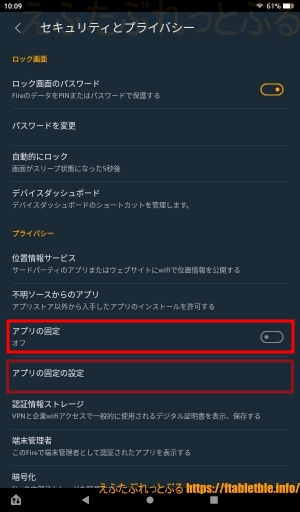
(「アプリの固定」画面になる)
オフ(スイッチアイコン)をタップしてON/OFF
※オンの場合
[タッチを無効にする]をタップ(ON/OFF)
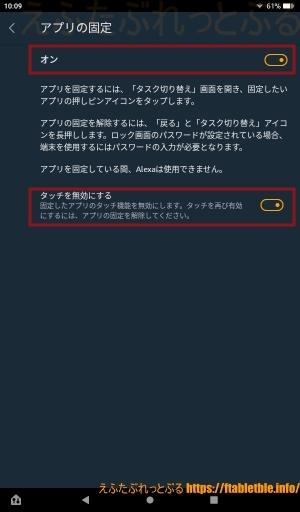
「タッチを無効にする」
固定したアプリのタッチ機能を無効にします。
タッチを再び有効にするには、アプリの固定を解除してください。
そのアプリしか使えない状態にしたうえで(アプリの固定)、操作もできなくするのが「タッチを無効にする」。
電卓やゲームでは操作できなくなるので困りますが、例えば子供さんや第三者にプライム・ビデオでアニメや映画を観せる場合などには有効です。
「アプリの固定」やり方
「アプリの固定」やり方を解説します。
(※既に起動しているならそのままでよい)
[アプリ履歴]ボタンをタップ
(フローティング表示になる)
(複数アプリの場合、左右にスワイプしてアプリを選ぶ)
上部アプリアイコンをタップ
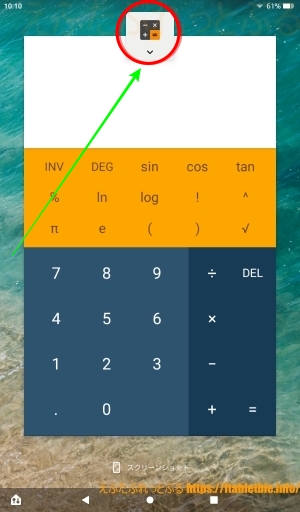
(小さいメニュー表示が出る)
[ピン留め]をタップ
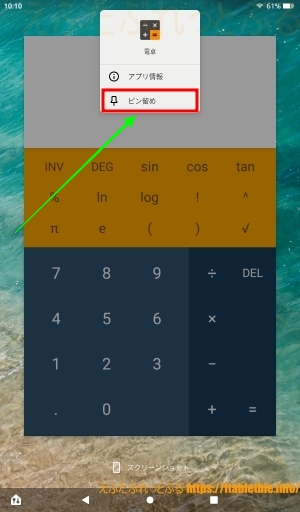
(「アプリは固定されています」ポップアップ)
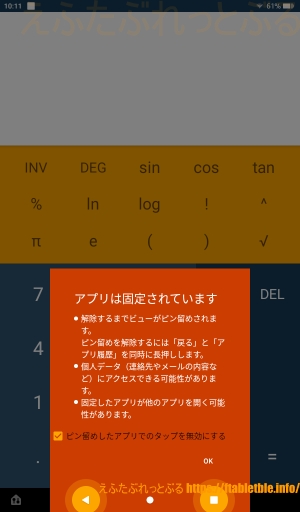
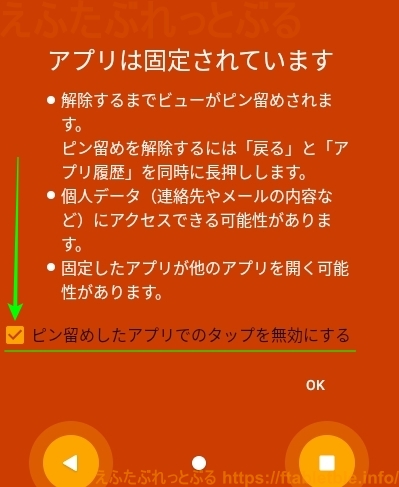
アプリの固定の解除方法
アプリの固定を解除するには、以下の操作方法でロック画面に戻り、パスワードでロック解除する必要があります。
「アプリの固定」状態で
[戻る]ボタンと[アプリ履歴]ボタンを
同時に長押しする。
↓
(ロック画面になる)
パスワードでロック解除する
[戻る]ボタンとは一番左の▲ボタン。
[アプリ履歴]ボタンとは一番右の■ボタン。
関連記事
Fire 7(2022)【初期設定】便利な使い方(Fire OS 8)
Fire 7(2022)ディスプレイの設定(明るさ・壁紙・Blue Shade・スリープ・ダークテーマ)
Fire 7(2022)【Alexa】アレクサの設定と使い方
Fire 7(2022)バッテリーの設定と節約(低電力モード・Smart Suspend)
Fire 7(2022)サウンドの設定(音量・おやすみモード)
Fire 7(2022)ストレージの設定
Fire 7(2022)セキュリティとプライバシー
Fire 7(2022)マイアカウントの設定
Fire 7(2022)プロフィールとファミリーライブラリの設定(子ども用プロフィール作成)
Fire 7【レビュー】2022年新型タブレット(7インチ・第12世代)
Fire HD 8 Plus(2022)【初期設定】便利な使い方(Fire OS 8)
2022年【Fireタブレット】まとめ